안녕하세요. 워크앳로터스입니다.
다시는 직접 교체하지 않는다고 하지만... 언젠가 또 기회가 되면 알리에서 배터리 구입해서 직접 뚜껑 따고 교체하고 있겠지요. 아이폰 때도 그러했으니까... 오늘은 맥북 프로 노트북 배터리 직접 교체 이야기입니다.

지금은 사용하지 않고 잠시 보관 중인 2017년 맥북 프로 13인치 논터치바 모델이 있습니다. 왜? 보관 중이냐고요? 원래는 장여사가 사용하였는데, 어느 날 배터리 서비스가 권장됨이라고 나타나면서 배터리 교체 타이밍이 되었습니다. 그래서 어떻게 교체를 할까? 고민 중이라 그냥 보관만 하고 있었지요.

음... 고민이 생겼습니다. 얼마 전... 예기치 않은 상황으로 인하여 제가 사용하던 M1 맥북 에어를 장여사...
https://blog.naver.com/kyyoung92/222876867985
애플 공인 서비스를 받는 방법, 사설 수리점에 맡기는 방법 그리고 가장 싸게 비용을 들여서 배터리만 구입하고 직접 교체하는 방법 이렇게 3가지 선택지가 있긴 한데, 원래 셀프로 교체를 할 생각까지는 없었는데, 블랙프라이데이 핑계를 대고 착한 가격에 배터리를 구입할 수 있는 기회다 싶어서 그냥 배터리를 알리익스프레스에서 많이 구입한 제품으로 선택하였습니다.

KingSener-A1713 노트북 배터리, 애플 맥북 프로 13 "A1708 2016 2017 EMC 2978 3164 020-00946 MLL42LL 배터리 AKKU 4781mAh

자... 그럼 사설은 여기까지 하고, 바로 작업 들어갑니다. 기록을 목적으로 간단하고 빠르게 정리해 보려고 합니다. 사실... 다음번에는 직접 하는 고생은 안 하고 싶긴 합니다. 일단 맥북 프로랑 필요할 거 같은 도구들을 미리 챙겨둡니다.

그리고 요건 오늘 도착한 KingSener라는 브랜드의 맥북 프로 배터리입니다. 뭐, 애플 정품 배터리로 교체하는 게 제일 좋긴 한데, 뭐, 보증기간도 지났고, 이제 사용한다 해도 그리 오래 사용할 거 같진 않아서 큰맘 먹고 직접 교체해 보려고 합니다. 실패해도 어쩔 수 없죠.

오홀~~~~! 이 가격에 배터리 말고도 필요한 도구들은 모두 챙겨주는군요. 위에서 보여드린 미리 준비한 드라이버나 이런 도구들이 다 필요가 없었습니다. 실제로 작업할 때 여기 기본 제공하는 도구로 거의 대부분의 작업을 할 수 있었습니다.

그럼 이제 뒤로 돌려서 맥북 프로 하판을 분리하는 작업을 시작해 보도록 할게요. 죠기 하판 테두리 부분에 보이는 나사들을 하나씩 제거하면 되는 겁니다. 물론 제공하는 드라이버 2종 중에서 맞는 걸로 선택해서 작업하면 됩니다.

다만, 처음 작업을 하시는 분들은 요렇게 옆에다가 종이를 두고 나사를 하나씩 분리하면서 위치를 매핑해서 어느 자리에 어떤 나사가 사용되었는지 알 수 있도록 위치를 잡아주면 다시 조립할 때 편할 겁니다.
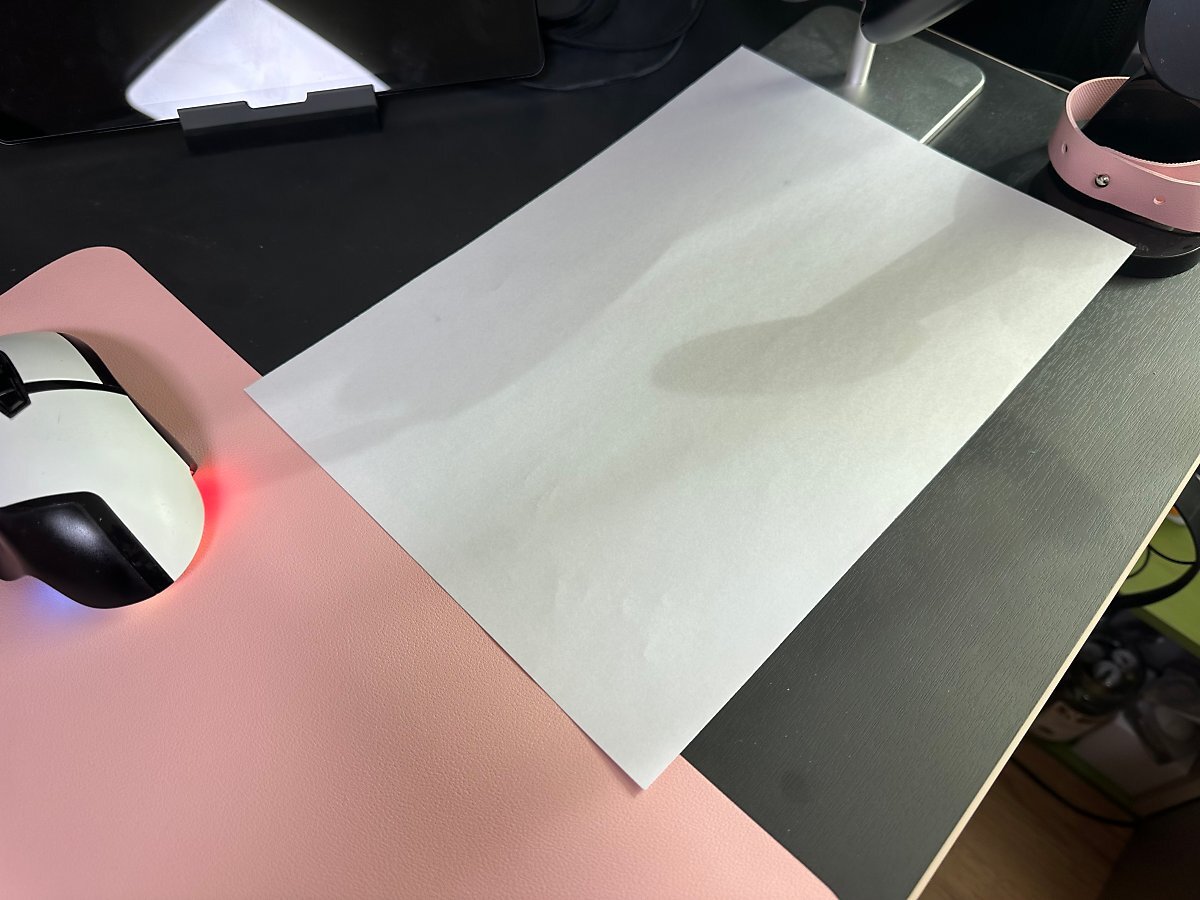
왜냐면... 이게 나사 중에 2개 정도는 크기가 다르더라고요. 아래 사진 오른쪽 꺼 보이시죠. 하나는 조금 짧은 길이의 나사입니다. 아마도 하단 가운데 2개 나사가 짧았던 거 같습니다.
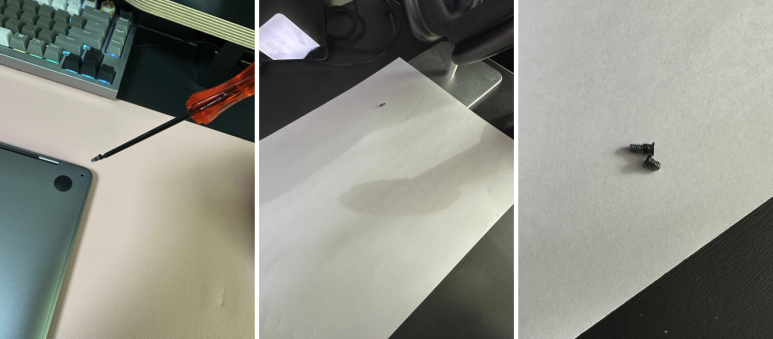
나사를 모두 제거하였으면, 이제 하판을 분리해야 합니다. 에휴... 이거 처음부터 쉽지 않더라고요. 틈이 없어요. 다행이긴 한데, 배터리가 부푼 상태는 아니라서 그런지 틈을 찾을 수가 없었습니다. 그래서 유튜브를 보면서 드라이버로 나사 구멍에 살짝 넣고 옆으로 젖히면서 틈을 만들고 집에 있는 아마도 보호필름 교체할 때 받은 도구인 거 같은데, 이걸로 틈을 만들어 보았습니다.

그리고 테두리를 따라가면서 조금씩 천천히 분리를 하는데, 측면 가운데 부분을 지날 때쯤 딸깍! 하는 소리와 함께 뭔가가 분리가 되는구나 하는 느낌이 올 겁니다. 양쪽 모두 그런 느낌을 받는 게 정상입니다.

이제 어느 정도 통풍구가 있는 쪽을 제외하고는 대부분 분리가 되었습니다. 근데, 여기서 진도가 나가지 않습니다. 통풍구 부분에 어떻게 결합이 되어있는 건지? 쉽게 분리가 안되더라고요. 그림처럼 반대쪽 그러니까 트랙패드 있는 쪽을 30도~40도 각도로 들어 올리고 잡아당기듯이, 그러면서 통풍구 쪽 양쪽 고정된 부분을 밀어주면 조금은 쉽게 분리가 되더라고요.

에휴 이제 겨우 시작 단계를 지난 거 같은데, 벌써 머리에는 땀이 나는군요. 다행히 큰 탈 없이 하판이 분리가 되었습니다. 나름 깨끗해 보이긴 하는데, 그래도 마무리할 때 청소기로 간단하게 작업을 해주긴 해야겠습니다.

아래쪽 칸칸이 나뉘어 있는 3개의 팩처럼 생긴 것이 배터리입니다. 이제 이것을 분리하기 위하여 사전 작업으로 전원 연결부, 배터리 연결부 두 곳에 나사를 제거해서 분리를 하도록 할게요. 요런 작업할 때 이제는 조심해서 세밀한 조작이 필요한 시점이라고 보시면 됩니다. 혹시나 과한 힘으로 케이블이 끊어지거나 하면 낭패니깐요.

가운데 배터리 팩 위로 뭔가가 덮여있는 거 보이실 겁니다.

고민하지 마시고, 요렇게 잡아당기면서 제거하시면 됩니다. 물론 요것도 옆에 종이 위에 위치랑 아래/위 배치를 생각하고 두시면 됩니다. 조립할 때 다시 필요하니깐요.


그리고 나사를 제거하기 전에 뭔가 케이블이 연결된 게 보이실 겁니다.

요것도 잡아당기는데, 그림 보는 방향에서 왼쪽으로 살짝 힘을 줘서 천천히 당기면서 분리를 하면 됩니다.

지금 보고 계시는 요 부분은 글 작성을 마치고 뒤에 다른 유튜브 영상에서 본 내용입니다. 케이블 탈거/조립할 때 걸쇠가 있어서 걸쇠부터 먼저 들어올려주고 분리를 하시면 좋습니다. 조립할 때는 역순으로... 이걸 몰라서 힘들게 탈거/조립을 하였네요. 참고하세요.

OK. 순서는 그리 중요해 보이진 않는데, 먼저 저는 방금 분리한 케이블 오른쪽에 2개 나사 보이시죠. 요거부터 제거하도록 할게요. 나사 제거하고 그 위에 덮여있는 덮개를 역시 종이 위에 위치를 고려해서 두시면 되고...

그 아래 케이블이 덮여있는 방식으로 고정이 되어있습니다. 요건 잡아당길 때 하늘 방향으로 그러니까 위로 들어 올리듯이 당겨야 합니다. 역시 살짝, 천천히 진행하시면 됩니다.
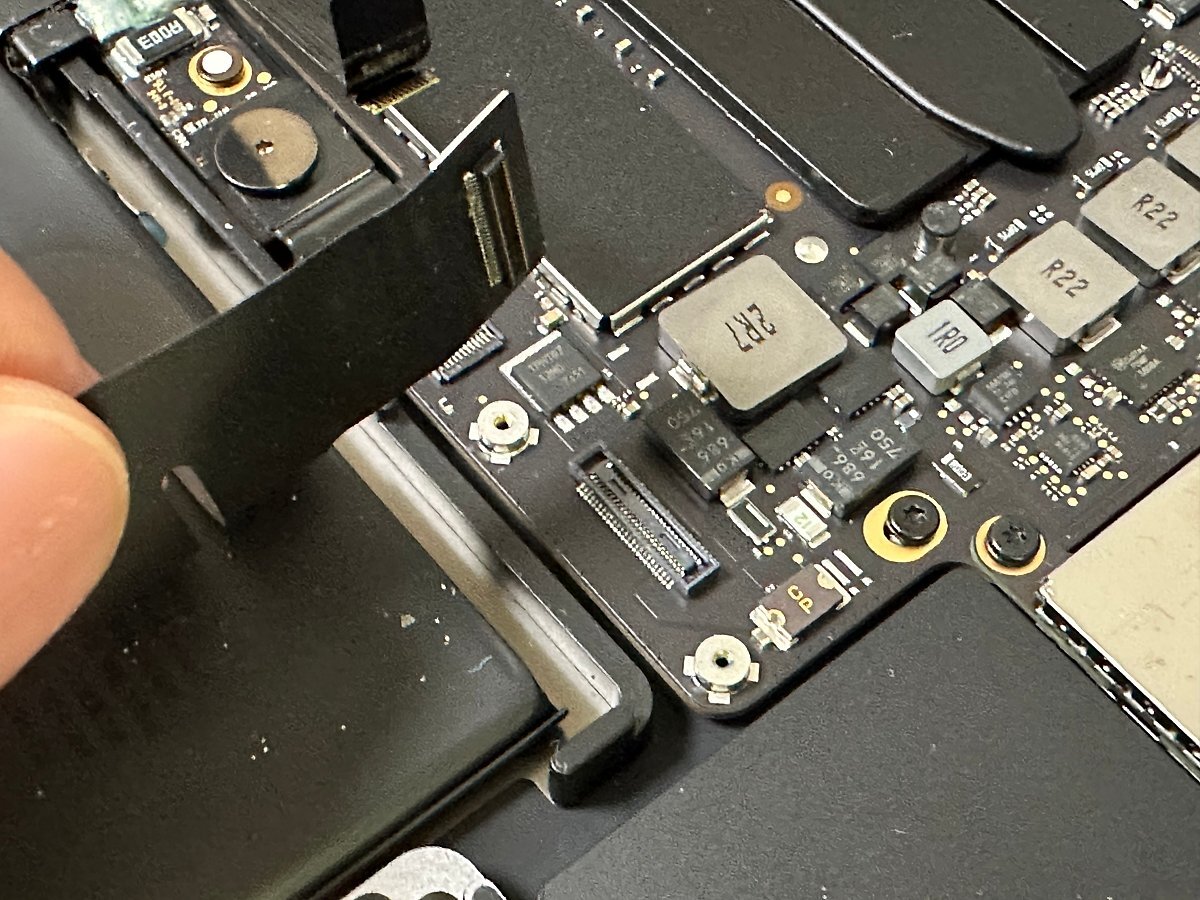
그리고 케이블이 배터리에 약하게 테이프로 부착이 되어있으니까 그냥 요렇게 천천히 당기면서 분리하세요. 마지막까지 분리하시면 안 되고 배터리하고만 분리하고 끝부분은 맥북에 연결된 상태로 두셔야 합니다.


이제 그림에 보이는 순서대로 나사를 하나씩 제거하려고요. 배터리랑 기판이랑 연결된 부분인데, 보여드리는 순서대로 나사를 제거하시면 됩니다.

위에서 왼쪽 나사 제거하고 아래에서 오른쪽 조금 머리가 큰 나사 제거하고...

머리가 큰 나사를 제거하면 그 아래 요렇게 덮여있듯이 되어 있는데, 요건 살짝 접혀진 상태로 오른쪽으로 들어 올려줍니다. 그래야 뒤에 제거할 때 쉽게 뺄 수 있고 조립할 때도 쉽게 작업을 진행할 수 있습니다.

근데, 문제가 생겼습니다. 생각대로라면 위에처럼 2개의 나사를 제거하면 기판이랑 분리가 될 줄 알았는데, 전혀 꼼짝도 안 하는 겁니다. 뭔가 아직도 나사가 연결이 된 거 같은데, 아무리 봐도 나사는 보이질 않는데... 이럴 때 유튜브 도움을 받아야죠.

아하~~~~! 여기 나사가 있었네요. 아마도 봉인 스티커 같은 느낌으로 살짝 나사 구멍을 덮어둔 게 보입니다. 요건 드라이버로 살살 긁어주면 벗겨집니다. 이게 벗겨지면, 뭔가 수리를 한 흔적이 남게 되는 거겠죠. 그럼 애플 공인 센터에서 서비스 받게 되는데, 제약이 있을 겁니다. 뭐, 저야 어차피 보증 기간은 지났으니...

이제 요거 나사만 제거하면 끝! 그럼 기판으로부터 배터리가 연결된 부분이 분리가 됩니다.

이제 절반 정도 진행하였습니다. 이제 남은 건 이전 작업의 하이라이트... 요거 배터리 3팩을 제거할 겁니다.


미리 말씀드리자면, 가장 힘든 부분이었습니다. 눈에 보이지 않는 배터리 안쪽으로 어떻게 되어있는지도 미리 확인하고, 동봉된 도구를 이용하여 가 쪽에서 살살 밀어 넣고 들어 올리고 이걸 반복하면서 테이프로 부착된 부분을 분리하는 겁니다.

순서는 왼쪽, 오른쪽 배터리를 먼저 분리하고 마지막에 가운데 배터리를 분리하였습니다.

왜냐면, 아래 분리된 내부를 보시면 가운데 부분만 구멍이 뚫려있는 부분에 뭔가 중요해 보이는 기판이 보입니다. 이거 건드리면 안 될 거 같더라고요. 미리 유튜브 영상에서 요 부분을 조심해야겠다고 생각해서 도구를 이용하여 분리를 할 때도 저 부분쯤에 서는 피해 가면서 작업을 하였습니다.

그리고 부착된 테이프 흔적까지도 제거합니다. 요건... 미리 알고 작업을 하면 좀 편할 텐데... 먼저 끝부분을 살짝살짝 말아서 손으로 잡아당길 수 있을 만큼 말아줍니다.

그리곤 요렇게 손으로 쭈~~~~~악 잡아당겨주시면 쉽게, 깨끗하게 제거할 수 있습니다.


이제 마무리 단계입니다. 준비된 배터리를 부착할 겁니다.

아~~~~! 배터리를 담고 있는 플라스틱 안쪽에 요렇게 케이블이 하나 있더라고요. 뭐, 요거 사용해도 되고 아님, 분리한 배터리에 있는 케이블을 가져다 사용해도 됩니다. 그래도 만약의 사태를 대비하여 잘 챙겨두세요. 버리지 마시고.

배터리는 요렇게 반대쪽에 테이프로 부착할 수 있도록 되어 있어요. 보호 필름을 일단 제거하시고...

3칸에 자리를 잡아 주시면 됩니다. 팁이라고 한다면... 배터리 가운데 부분에 기판이랑 연결하는 부분이 있죠. 요거를 먼저 나사 구멍에 위치를 잡아주고 가운데 배터리, 양쪽 배터리 순서대로 자리를 잡고 부착을 하시면 됩니다.

이제 거의 다 끝나 갑니다. 조립은 분해의 역순... 위에 사진들 보면서 거꾸로 작업을 합니다. 물론 위치는 아까 종이 위에 올려두었기에 고민하지 않고 순서대로 하나씩 진행하면 됩니다.

일단 저는 기존 배터리와 기판을 연결하였던 케이블을 분리해서 가져다 사용합니다.

근데, 여기서 정말 손가락이 큰 분들은 쉽지 않을 거 같더군요. 케이블 양쪽이 아주 얇고 가는 부분인데, 이걸 기판에 얇은 틈 사이로 밀어 넣고 꽉 결합이 되도록 삽입을 해야 하더군요. 이게 의외로 시간이 많이 소요되었습니다.

하판 덮개를 덮고 나사로 작업을 하기 전에 일단 제대로 불이 들어오는지 확인하고...
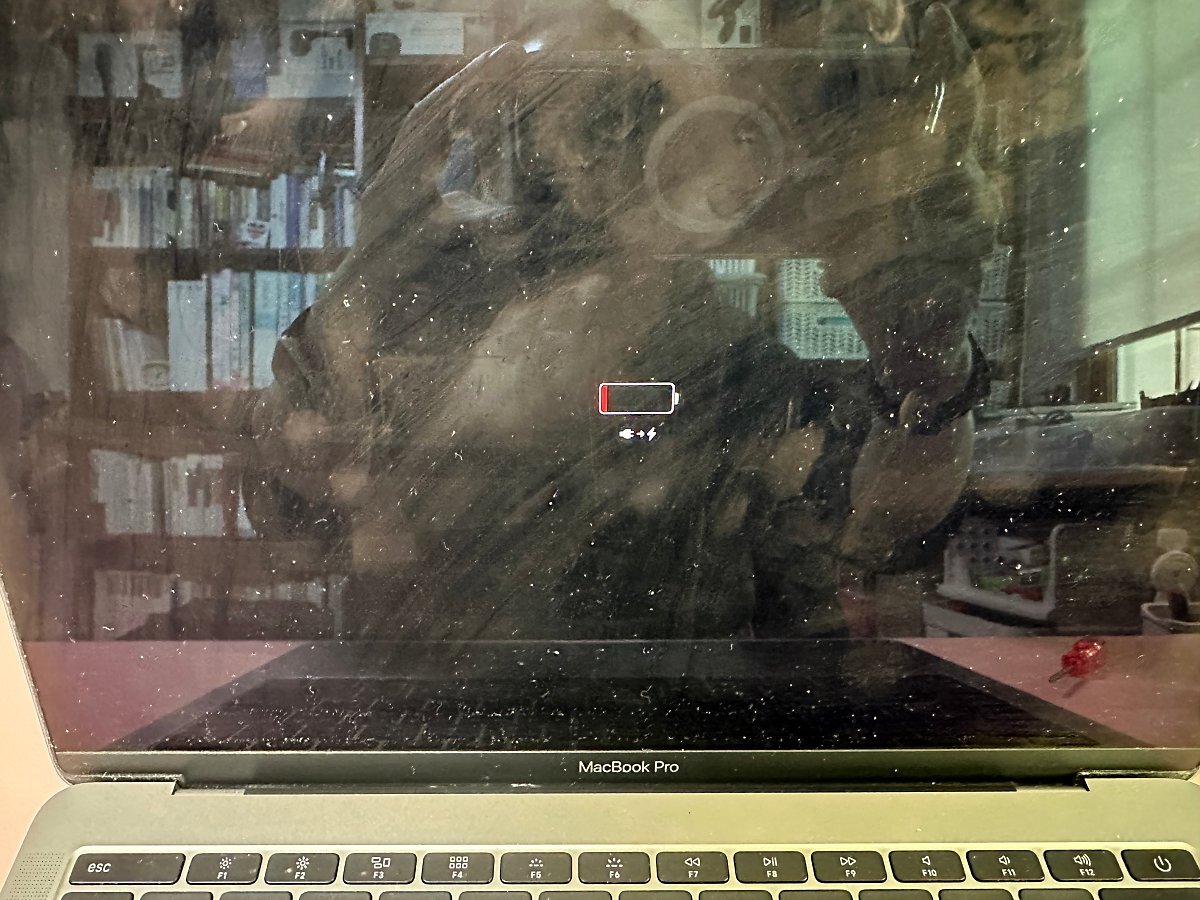
충전 케이블도 연결해 봅니다. 잉? 뭔가? 이상합니다. 오른쪽에 배터리 전원 부족, 뭔가 문제가 있네요. 다시 살펴보니 아까 마지막에 케이블 연결할 때 한쪽이 느슨하게 연결이 되었나 보더라고요. 조금 힘을 줘서 꽉 끼워질 수 있도록 삽입하고 다시 시도하니까 정상적으로 전원 충전이 되더라고요.

그럼 이제 마무리... 위치에 맞는 나사를 이용해서 닫아주면 끝입니다.

에휴... 겨우 마쳤습니다. 이제는 애지 간하면 그냥 수리 맡기는 편인데, 아이폰 이후로 맥북은 또 처음이라 호기심에 도전해 봤네요. 이후로는 그냥 수리 맡기렵니다. 손재주가 있는 분들에게는 쉬운 작업 일지 몰라도... 저는 아니더군요.
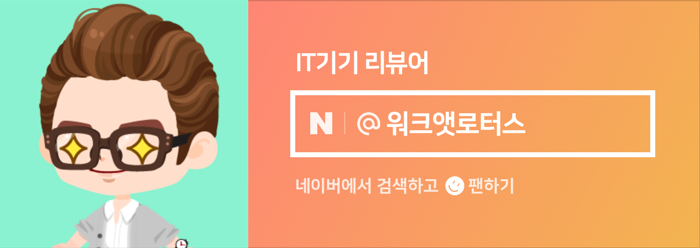
원본 콘텐츠는 아래 이미지 링크를 클릭하여 확인하실 수 있습니다.
https://blog.naver.com/kyyoung92/223013023682
'소소한 IT 기기들' 카테고리의 다른 글
| [사용기] 할인 이벤트를 통하여 저렴하게 구매한 샤오미 미밴드 7 프로 살펴볼게요. (0) | 2023.03.03 |
|---|---|
| [개봉기] 샤오미 미밴드 7 프로 역대급 할인 이벤트를 통하여 저렴하게 구매 완료 (0) | 2023.02.24 |
| 급작스레 별나사 드라이버가 필요해서 쿠팡에서 새벽 도착으로 드라이버 세트 구입 완료 (0) | 2023.02.24 |
| 어라? 애플 홈팟 미니 업데이트하고 온도, 습도 정보를 확인할 수 있게 되었습니다. (0) | 2023.02.24 |
| 가볍게 개봉하고 소리를 들어봅니다. 거치형 엔트리급 DAC - iFi uno 구입하였습니다 (0) | 2023.02.17 |